Jak zbiorczo tworzyć strony w WordPressie: szybki przewodnik
Opublikowany: 2021-11-15Szukasz wtyczki do zbiorczego tworzenia stron WordPress, dzięki której możesz łatwo generować dużą liczbę unikalnych stron ze źródła danych (takiego jak arkusz kalkulacyjny)?
W przypadku niektórych witryn konieczna jest ogromna liczba unikalnych stron. Jednak dodawanie każdego ręcznie może być koszmarem.
Na szczęście Generator wielu stron może ułatwić Ci życie. Korzystając z tej prostej, ale potężnej wtyczki, możesz zbiorczo dodawać posty i strony w WordPressie bez wysiłku.
W tym artykule przedstawimy Ci generator wielu stron i odkryjemy jego zalety. Następnie pokażemy Ci, jak korzystać z tego narzędzia w Twojej witrynie. Zacznijmy!
Wprowadzenie do wtyczki Multiple Page Generator
Generator wielu stron ułatwia zbiorcze tworzenie dowolnego rodzaju treści WordPress, w tym postów, stron i niestandardowych typów postów.
Podstawowy proces działa tak:
- Wybierasz lub tworzysz szablon, który określi sposób wyświetlania treści. Możesz kontrolować swój szablon za pomocą edytora WordPress lub ulubionej wtyczki do tworzenia stron.
- Wybierasz źródło treści – np. plik CSV lub arkusz kalkulacyjny. Możesz dynamicznie wstawiać te informacje do szablonu za pomocą prostych tagów scalania.
- Generator wielu stron wypełnia każdy element treści danymi ze źródła treści, zachowując jednocześnie szablon.
Oto przykład wyglądu szablonu — znaczniki scalania zostaną automatycznie zastąpione danymi z Twojego źródła treści. Jeśli wolisz, możesz zamiast tego zaprojektować swój szablon za pomocą narzędzia do tworzenia stron. Dopóki ma tagi scalania, Generator wielu stron powinien być w stanie wypełnić dynamiczne informacje:

Posiadanie tego typu funkcji masowego tworzenia stron WordPress może być przydatne w wielu różnych sytuacjach:
- Strony lokalizacji : możesz wygenerować unikalną stronę dla każdego obszaru geograficznego (kod pocztowy, miasto, stan, kraj) i wypełnić ją unikalnymi informacjami.
- Strony docelowe: możesz generować unikalne strony docelowe dla określonych kampanii reklamowych w celu lepszego dopasowania i zwiększenia liczby konwersji.
- Strony produktów: Możesz stworzyć unikalną stronę dla każdego oferowanego produktu.
- Strony klientów: jeśli sprzedajesz usługi klientom, możesz utworzyć unikalną stronę powitalną dla każdego klienta.
Generator wielu stron zawiera również funkcje, które pomogą Ci zwiększyć optymalizację witryny pod kątem wyszukiwarek (SEO), w tym:
- Automatyczne łączenie
- Dane strukturalne/znaczniki schematu
- Dodatkowe mapy witryn
- Spintax
Wtyczka może również pomóc w zbiorczej aktualizacji stron. Zsynchronizuje nawet Twoje strony ze źródłem treści, dzięki czemu będą one automatycznie aktualizowane w razie potrzeby.
Oto jak to działa!
Jak zbiorczo dodawać posty i strony w WordPressie w 2022 roku?
Przed rozpoczęciem upewnij się, że masz zainstalowany i aktywowany generator wielu stron. Wersja premium wtyczki zapewnia więcej funkcji, ale te podstawowe kroki dotyczą również bezpłatnej wersji z WordPress.org.
Krok 1: Wybierz swój szablon
Z pulpitu WordPress przejdź do Generatora wielu stron → Utwórz nowy . Zobaczysz stronę z wieloma opcjami:
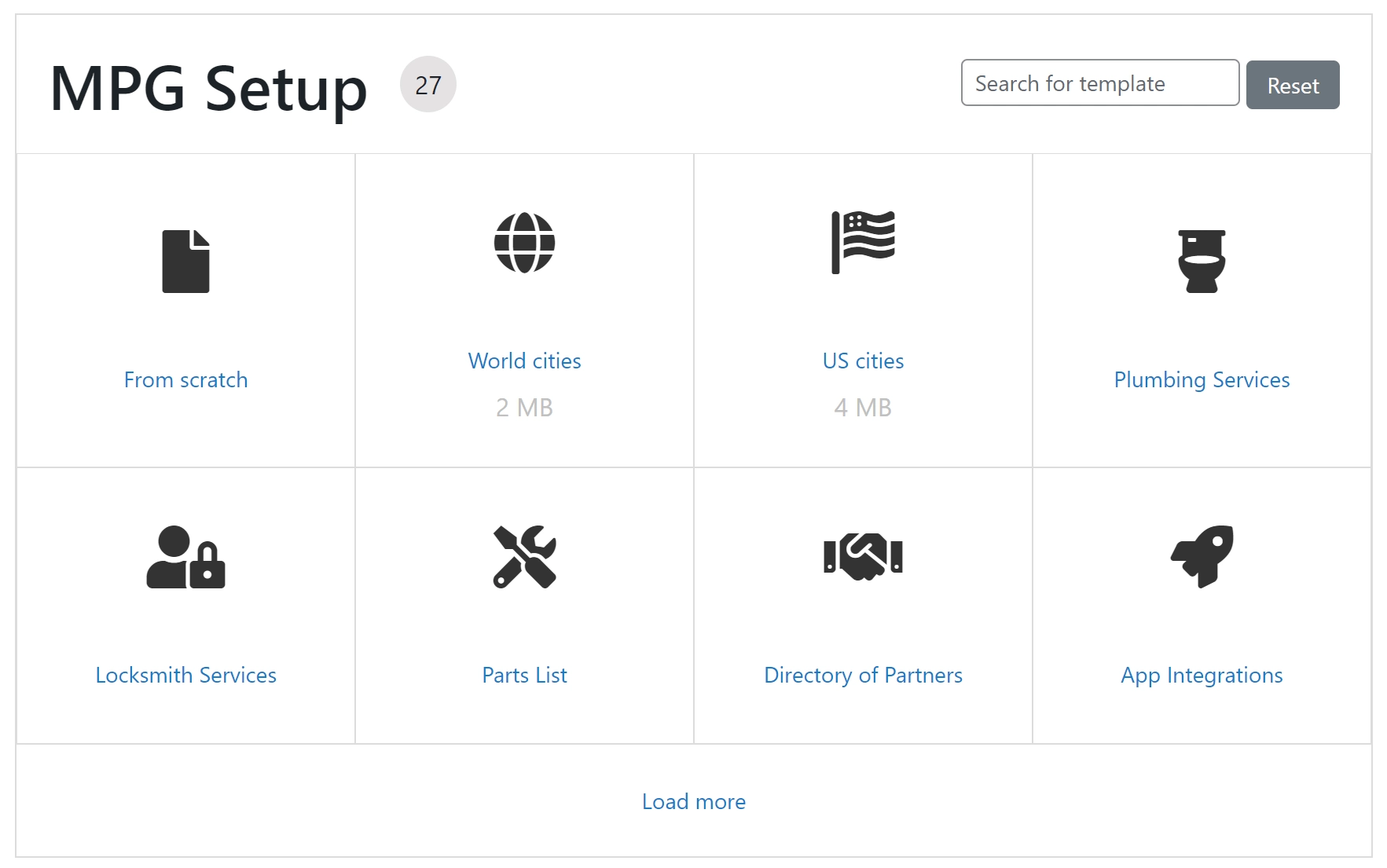
Masz dostęp do wielu różnych szablonów, które obejmują kilka nisz. Wybranie jednej z gotowych opcji może pomóc w szybszym rozpoczęciu pracy. Możesz nawet wyszukać szablon, który najlepiej odpowiada Twoim potrzebom.
Masz jednak również możliwość wyboru Od zera i zaprojektowania własnego szablonu. To może być najlepsza opcja, jeśli pracujesz z wysoce wyspecjalizowanymi danymi lub chcesz mieć większą kontrolę nad swoimi stronami. Jak wspomnieliśmy wcześniej, możesz zaprojektować swój szablon za pomocą natywnego edytora WordPress lub wtyczki do tworzenia stron.
Do tego przewodnika wybraliśmy US Cities . Po wygenerowaniu treści wtyczka przeniesie Cię do głównych ustawień procesu zbiorczego tworzenia stron WordPress.
Pierwszą rzeczą, którą powinieneś zobaczyć w zakładce Ustawienia główne , jest blok oznaczony Szablon :
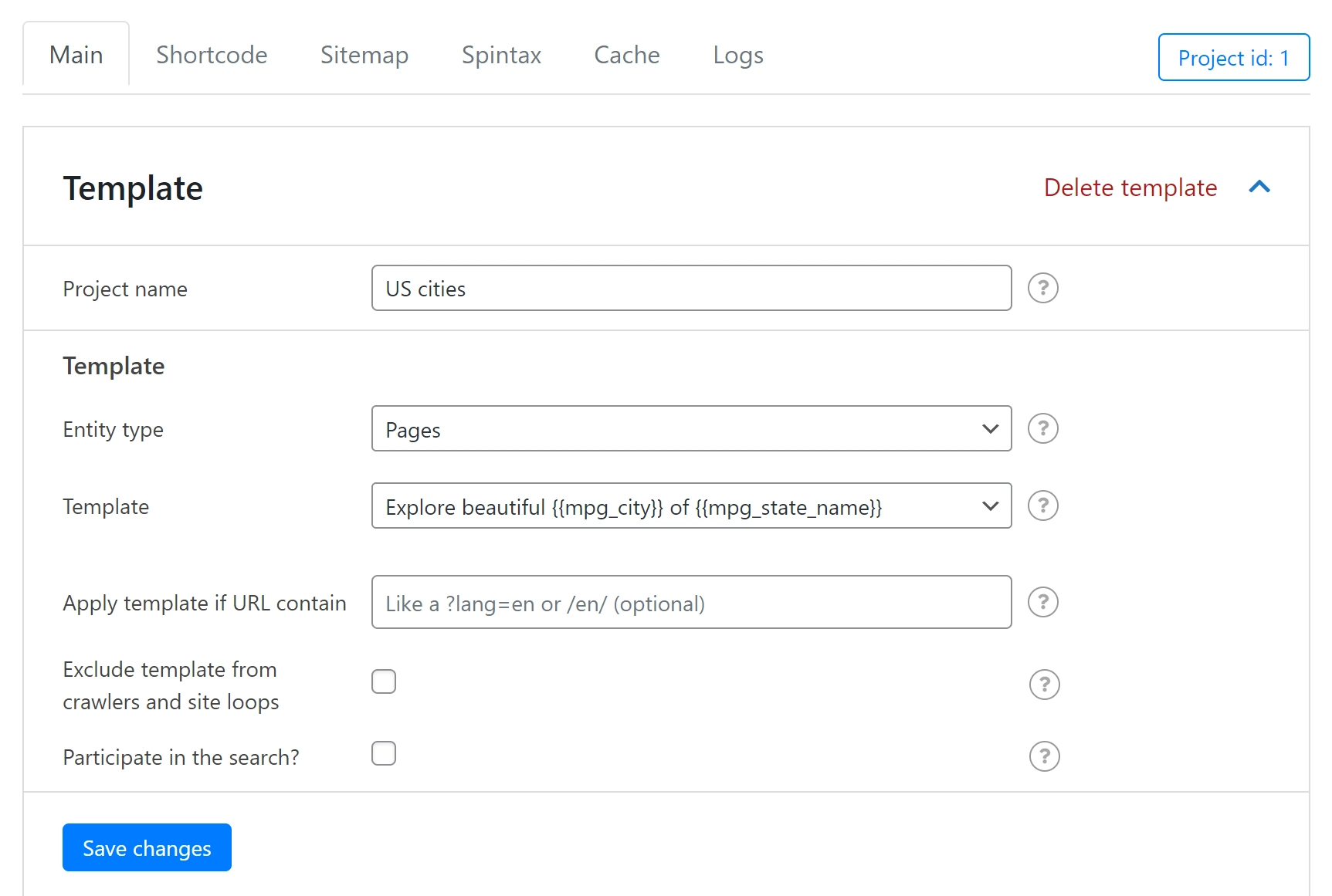
Jak zapewne widzisz, jest tutaj kilka pól, które możesz edytować. Przejdźmy przez najważniejsze:
- Nazwa projektu: To jest w celach informacyjnych, więc zmień ją, jeśli chcesz.
- Typ jednostki: wybierz typ treści, którą chcesz generować automatycznie. W wersji darmowej masz dwie opcje: Posty i Strony . Wersja premium obsługuje również niestandardowe typy postów.
Następnie przejdź do menu rozwijanego Szablon . Tam możesz wybrać szablon, którego użyje wtyczka do wygenerowania unikalnej treści. Zasadniczo wybierasz jedną ze swoich stron jako szablon. Zdecydowaliśmy się pozostać przy szablonie zaprojektowanym dla pakietu miast w USA , ale omówimy, jak dostosować szablon w następnej sekcji.
Dwie ostatnie opcje – Wyklucz szablon z robotów i pętli witryny oraz Uczestniczyć w wyszukiwaniu? – są opcjonalne. Zalecamy zaznaczenie pierwszego pola, ale drugie zależy od Ciebie. Kiedy wszystko będzie gotowe, kliknij Zapisz zmiany i przejdź do następnego kroku.
Krok 2: Dodaj źródło i dostosuj swój szablon
Następnie możesz przesłać dokument źródłowy. W tym miejscu funkcja zbiorczego tworzenia stron wtyczki WordPress będzie zbierać informacje. Możesz zacząć od przewinięcia w dół tej samej strony ustawień do sekcji Źródło :

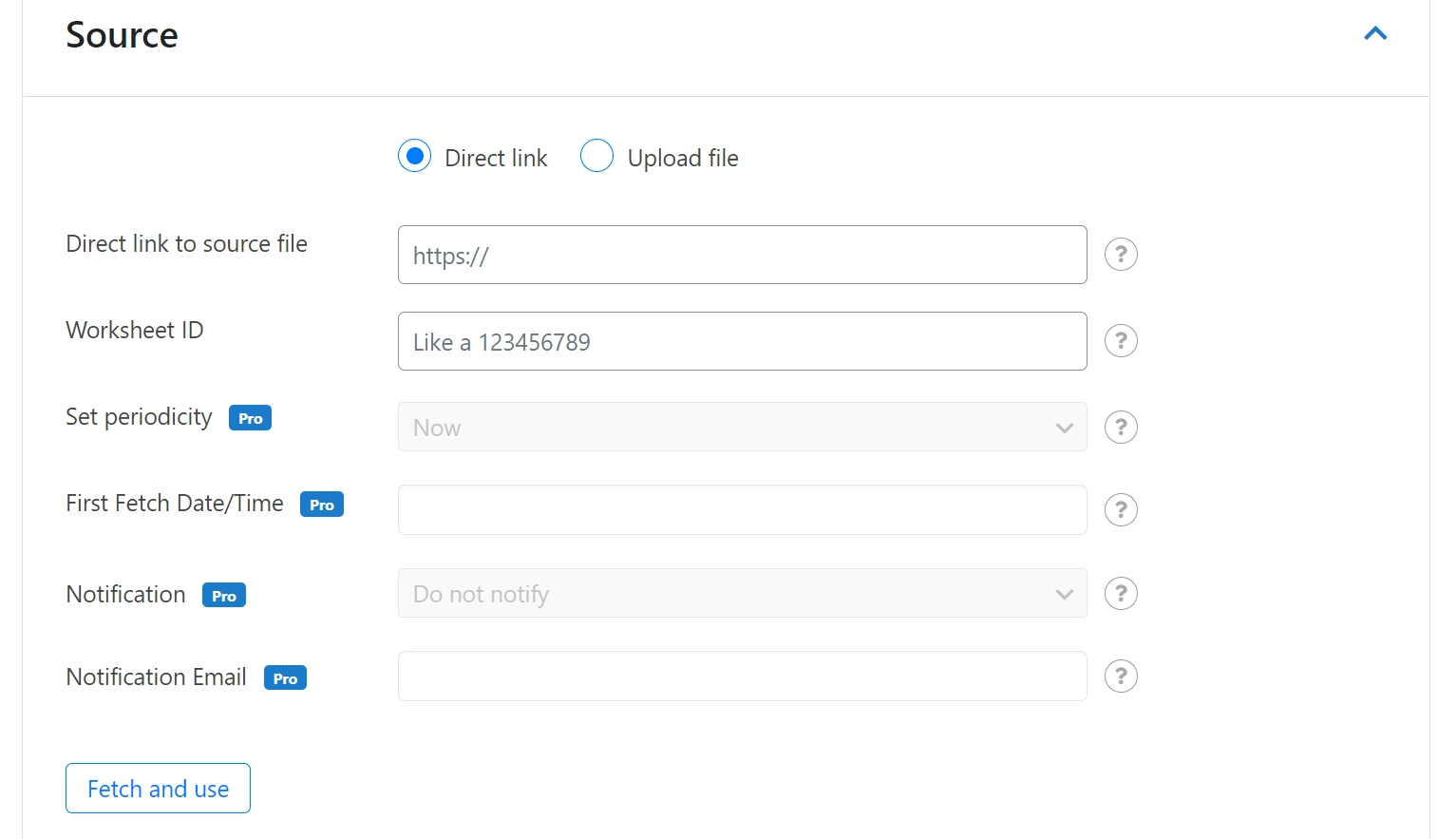
W pierwszym polu wybierz, czy chcesz podać bezpośredni link, czy przesłać plik. Jeśli korzystasz z tego drugiego, po prostu wybierz plik z komputera i kliknij Prześlij . Aby działał poprawnie, musi to być plik .csv, .xlsx lub .ods.
Jeśli korzystasz z metody bezpośredniego linku, musisz użyć dokumentu Google z włączonym dostępem publicznym. Wprowadź jego adres URL i identyfikator arkusza Google, a następnie kliknij Pobierz i użyj .
Teraz, po przesłaniu, możesz użyć danych do tworzenia krótkich kodów. Te skróty pozwolą Ci wyświetlać unikalne dane z Twojego źródła prawie w dowolnym miejscu. Ich podstawowa struktura to {{ mpg_COLUMN-NAME }} . Pamiętaj tylko, aby zastąpić COLUMN-NAME rzeczywistą etykietą kolumny z arkusza źródłowego.
Wiersze pod tą kolumną mogą zawierać praktycznie dowolny rodzaj informacji: tekst, multimedia, mapy, linki, kod i inne. Dopóki w Twoim źródle istnieje ścieżka do istniejącej kolumny, nasza wtyczka będzie w stanie wygenerować tę zawartość.
Aby zastosować te skróty, wystarczy dodać je do szablonu. W naszym przypadku jest to strona:

Stąd możesz dodawać skróty w dowolnym miejscu. Obejmuje to treść, nagłówek, opis meta i nie tylko. Po zapisaniu zmian wtyczka zmieni skróty w unikalną treść na każdej stronie.
Krok 3: Dostosuj generowanie adresów URL i w linkach
Idąc dalej, możesz również dostosować generowanie adresów URL i linki w tych dostosowanych szablonach. W ustawieniach głównych przewiń w dół do Generowanie adresów URL .
Tutaj możesz dostosować formaty linków na podstawie przesłanych wcześniej danych. Po prostu wpisz wartość shortcode, którą chcesz zobaczyć w linku pod polem Szablon formatu adresu URL . Możesz również wybrać domyślny znak oddzielający.
Zanim przejdziesz dalej, użyj pola podglądu adresu URL , aby upewnić się, że struktura odpowiada Twoim upodobaniom:
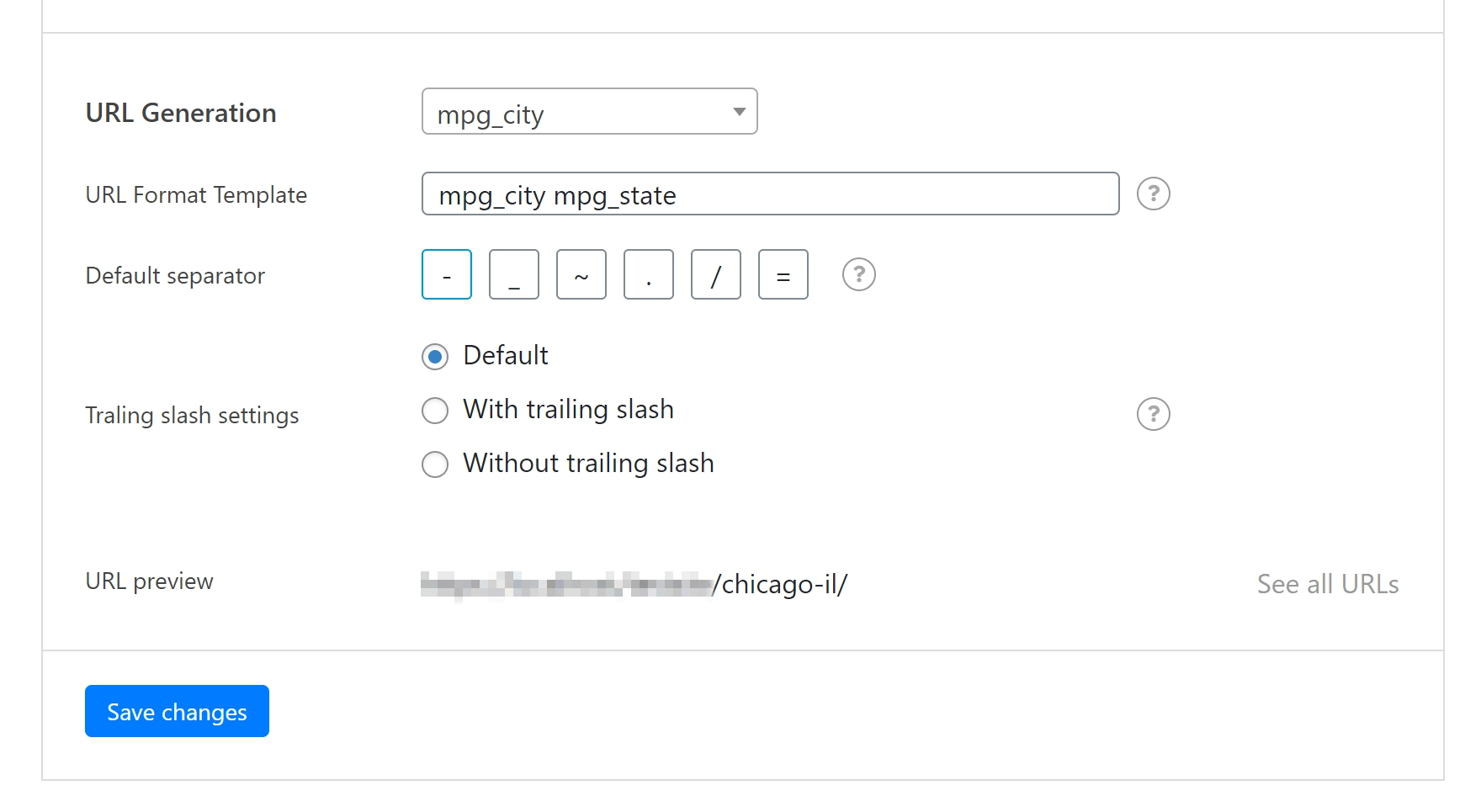
Kiedy będziesz gotowy, kliknij Zapisz zmiany . Następnie przejdź do zakładki Shortcode u góry strony, aby wygenerować listę linków:
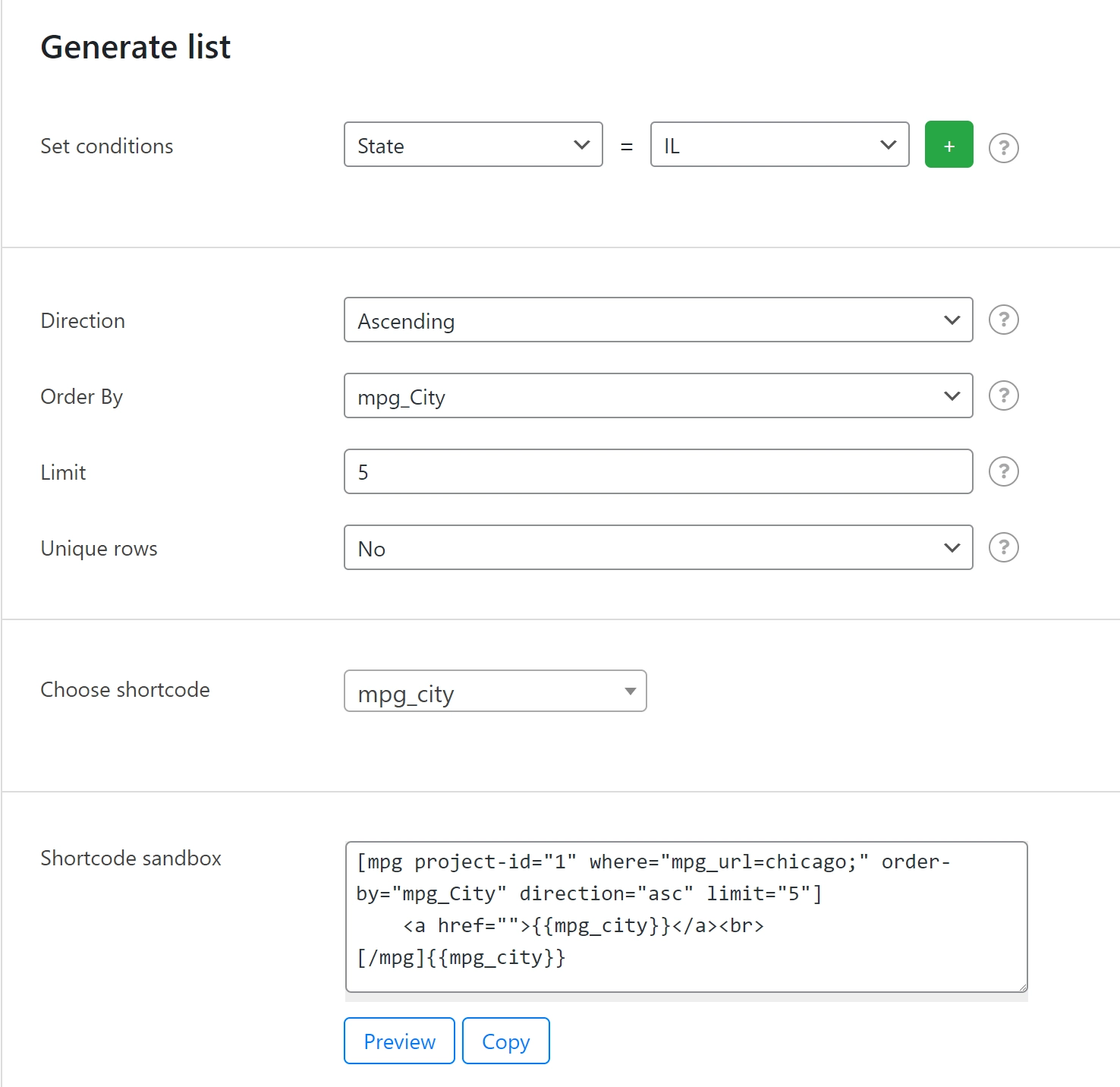
In-linki to liczba linków, które prowadzą do tego samego adresu URL. Im więcej z nich masz, tym większy wzrost SEO uzyska adres URL. Ten wzrost zwiększa się, gdy strony są oddalone o mniej niż trzy kliknięcia od Twojej strony głównej.
Ponadto generowanie łatwo dostępnych list tych linków może pomóc poprawić nawigację w witrynie dla użytkowników. Możesz zacząć od wybrania żądanych parametrów w sekcji Ustaw warunki . Możesz także zdecydować, jak będzie się wyświetlać, na przykład wykluczając zduplikowane role.
Kiedy skończysz, otrzymasz krótki kod, który wyświetli Twoją listę, gdziekolwiek ją opublikujesz. Skopiuj to, jeśli chcesz to na później, i przejdź do ostatniego kroku.
Krok 4: Edytuj nowe strony i prześlij mapę witryny
Na koniec możesz przesłać mapę witryny. Google wykorzysta te informacje do zaktualizowania i zindeksowania Twoich stron. To z kolei pokazuje, że mają wartość, co sprawia, że jest to kluczowy proces dla poprawy SEO.
Wróć do ustawień projektu i przejdź do karty Mapa witryny :
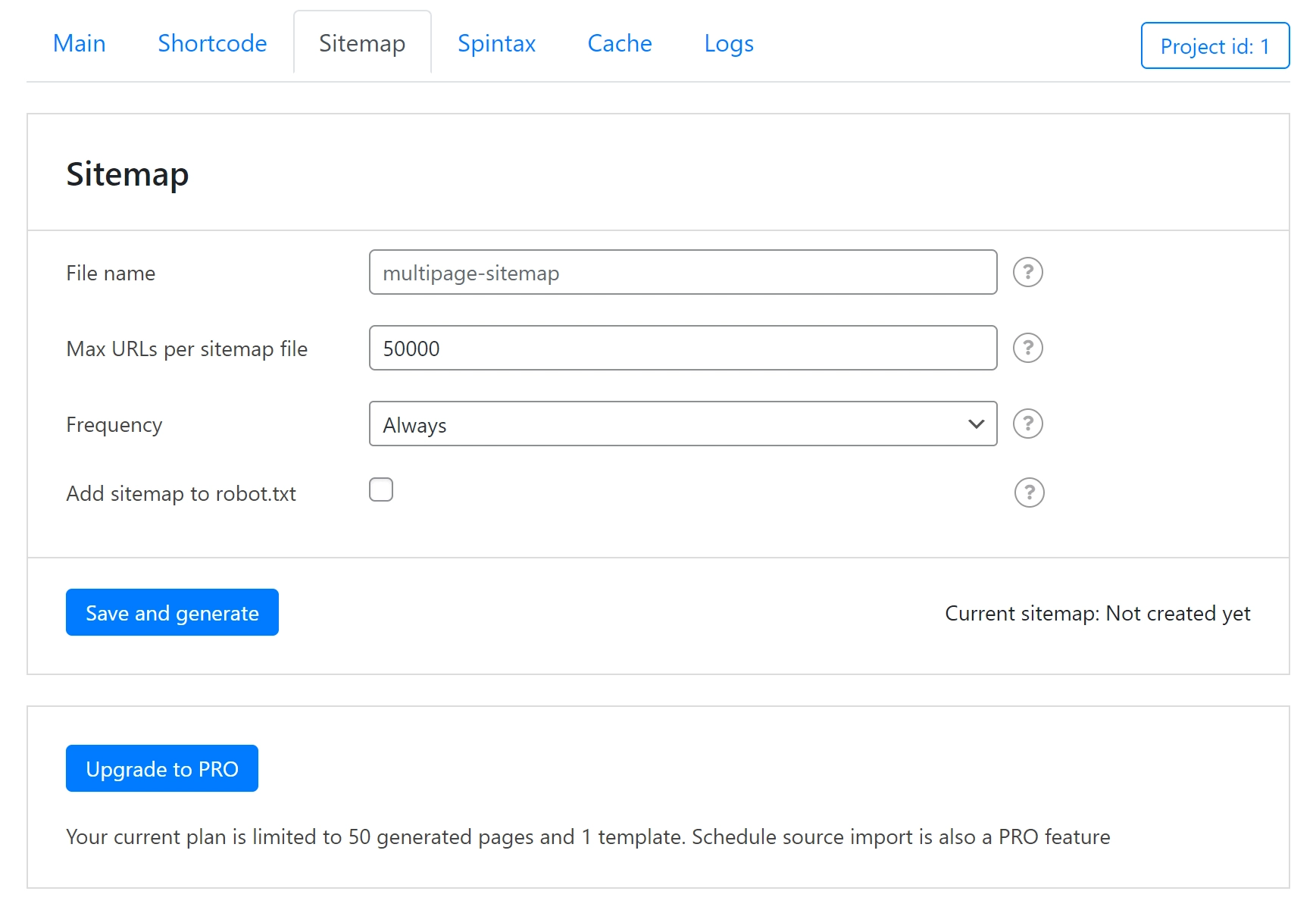
Nadaj nazwę swojej nowej mapie. Następnie pozostaw pozostałe ustawienia bez zmian i kliknij przycisk Zapisz i wygeneruj . Powinieneś zobaczyć link w prawym dolnym rogu. Skopiuj ten adres URL, a następnie prześlij mapę witryny do Google Search Console, aby zakończyć proces.
Zacznij masowo tworzyć strony WordPress już dziś
Jeśli szukasz łatwej w użyciu wtyczki do zbiorczego tworzenia stron WordPress, możesz użyć Generatora wielu stron, aby szybko utworzyć tysiące unikalnych stron lub postów w swojej witrynie.
W tym artykule pokazaliśmy, jak zbiorczo dodawać strony w czterech krokach:
- Skonfiguruj swój podstawowy szablon.
- Dodaj źródło i dostosuj informacje o szablonie.
- Dostosuj generowanie adresów URL i linki w treści.
- Prześlij mapę witryny do Google.
Zacznij korzystać z wtyczki Multiple Page Generator już dziś, a będziesz gotowy do pracy w mgnieniu oka.
Czy masz pytania dotyczące korzystania z Generatora wielu stron? Daj nam znać w sekcji komentarzy poniżej!
